iPhone-gebruikershandleiding
- Welkom
-
- Ondersteunde modellen
- iPhone 13 mini
- iPhone 13
- iPhone 13 Pro
- iPhone 13 Pro Max
- iPhone 12 mini
- iPhone 12
- iPhone 12 Pro
- iPhone 12 Pro Max
- iPhone 11
- iPhone 11 Pro
- iPhone 11 Pro Max
- iPhone XR
- iPhone XS
- iPhone XS Max
- iPhone X
- iPhone SE (3e generatie)
- iPhone SE (2e generatie)
- iPhone SE (1e generatie)
- iPhone 8
- iPhone 8 Plus
- iPhone 7
- iPhone 7 Plus
- iPhone 6s
- iPhone 6s Plus
- Nieuw in iOS 15
-
- De iPhone inschakelen en configureren
- Uit de sluimerstand halen en ontgrendelen
- Mobiele voorzieningen configureren
- Verbinding maken met het internet
- Instellingen zoeken
- Accounts voor e‑mail, contacten en agenda's configureren
- De betekenis van de statussymbolen
- De gebruikershandleiding downloaden of als bladwijzer bewaren
-
- Het volume aanpassen
- Multitasken met Beeld in beeld
- Toegang tot voorzieningen vanuit het toegangsscherm
- Snelle taken uitvoeren
- Zoeken met de iPhone
- Onderdelen versturen met AirDrop
- Een foto of video van het scherm maken
- Informatie over je iPhone opvragen
- Instellingen voor mobiele data weergeven of wijzigen
- Reizen met de iPhone
-
- Geluiden en trillingen wijzigen
- De achtergrond wijzigen
- Een Live Photo als achtergrond instellen
- De helderheid van het scherm en de kleurbalans aanpassen
- De schermweergave vergroten
- De naam van je iPhone wijzigen
- Datum en tijd wijzigen
- Taal en regio wijzigen
- Het bedieningspaneel gebruiken en aanpassen
- De schermstand wijzigen of vergrendelen
-
- Rekenmachine
- Kompas
-
- FaceTime configureren
- Bellen en gebeld worden
- Een FaceTime-link aanmaken
- Een Live Photo maken
- Andere apps gebruiken tijdens een gesprek
- Een FaceTime-groepsgesprek starten
- Deelnemers in een raster weergeven
- Met SharePlay samen kijken en luisteren
- Je scherm delen
- De video-instellingen wijzigen
- De audio-instellingen wijzigen
- Camera-effecten toevoegen
- Een gesprek verlaten of overstappen op Berichten
- Ongewenste bellers blokkeren
-
- Introductie tot Woning
- Accessoires configureren
- Accessoires bedienen
- Meer woningen toevoegen
- De HomePod configureren
- Camera's configureren
- Gezichtsherkenning
- Je deur van het slot halen met een huissleutel
- Een router configureren
- Scènes aanmaken en gebruiken
- Je woning bedienen met Siri
- Je woning op afstand bedienen
- Een automatisering aanmaken
- De bediening met anderen delen
-
- Kaarten weergeven
-
- Plaatsen zoeken
- Interessante plaatsen, restaurants en voorzieningen in de buurt zoeken
- Informatie over plaatsen ophalen
- Plaatsen markeren
- Plaatsen delen
- Plaatsen beoordelen
- Favoriete plaatsen bewaren
- Nieuwe plaatsen verkennen met gidsen
- Plaatsen ordenen in 'Mijn gidsen'
- Verkeers- en weersinformatie tonen
- Belangrijke locaties verwijderen
- Snel je Kaarten-instellingen vinden
-
- Routebeschrijvingen opvragen met Siri, Kaarten en de widget 'Kaarten'
- Andere routeopties selecteren
- Wat je kunt doen tijdens het volgen van een route
- Routes voor elektrische voertuigen configureren
- Een autoroutebeschrijving opvragen
- Een routebeschrijving naar je geparkeerde auto opvragen
- Verkeershinder melden in Kaarten op de iPhone
- Een fietsroute opvragen
- Een looproute opvragen
- Een ov-route opvragen
- Recente routebeschrijvingen verwijderen
- Met Kaarten op de Mac routebeschrijvingen opvragen
- Vervoer boeken
-
- Berichten configureren
- Berichten versturen en ontvangen
- Een bericht naar een groep sturen
- Foto's, video's en audio versturen en ontvangen
- Materiaal ontvangen en delen
- Berichten animeren
- iMessage-apps gebruiken
- Memoji's gebruiken
- Een Digital Touch-effect versturen
- Geld versturen, ontvangen en vragen met Apple Cash
- Meldingen wijzigen
- Berichten blokkeren, filteren en melden
- Berichten verwijderen
-
- Muziek toevoegen
- Albums, afspeellijsten en meer bekijken
- Muziek afspelen
- Je muziek in de wachtrij zetten
- Naar een radio-uitzending luisteren
-
- Een abonnement nemen op Apple Music
- Naar lossless-muziek luisteren
- Naar Dolby Atmos-muziek luisteren
- Nieuwe muziek ontdekken
- Muziek toevoegen en offline beluisteren
- Persoonlijke aanbevelingen ontvangen
- Radio luisteren
- Naar muziek zoeken
- Afspeellijsten aanmaken
- Zien waar je vrienden naar luisteren
- Met Siri muziek afspelen
- Naar muziek luisteren met Apple Music Voice
- Geluid anders laten klinken
-
- Foto's bekijken
- Video's en diavoorstellingen afspelen
- Foto's en video's verwijderen en verbergen
- Foto's en video's bewerken
- Een video inkorten en een vertraagde opname aanpassen
- Films bewerken
- Live Photos bewerken
- Portretfoto's bewerken
- Fotoalbums aanmaken
- Albums bewerken en ordenen
- Foto's in een album filteren en sorteren
- Zoeken in Foto's
- Foto's en video's delen
- Foto's en video's bekijken die met je zijn gedeeld
- Livetekst en Visueel opzoeken gebruiken met foto's
- Terugblikken bekijken
- Terugblikken personaliseren
- Personen zoeken in Foto's
- Instellen dat je een persoon of locatie minder vaak ziet
- Foto's bekijken per locatie
- iCloud-foto's gebruiken
- Foto's delen met Gedeelde albums in iCloud
- Foto's en video's importeren
- Foto's afdrukken
-
- Surfen op het web
- Je Safari-instellingen aanpassen
- De lay-out veranderen
- Websites zoeken
- Tabbladen gebruiken in Safari
- Een bladwijzer voor favoriete webpagina's toevoegen
- Pagina's bewaren in een leeslijst
- Links bekijken die met je zijn gedeeld
- Formulieren automatisch laten invullen
- Extensies downloaden
- Advertenties en afleidende elementen verbergen
- Privé surfen op het web
- De cache wissen
- Verberg mijn e-mailadres gebruiken
- Opdrachten
- Aandelen
- Tips
-
- Gebruik Wallet om kaarten en pasjes bij elkaar te houden
- Apple Pay configureren
- Contactloos betalen met Apple Pay
- Apple Pay gebruiken in apps, appclips en Safari
- Apple Cash gebruiken
- Apple Card gebruiken
- Kaarten en transacties beheren
- Betalen voor openbaar vervoer
- Digitale sleutels gebruiken
- Studentenkaarten gebruiken
- Je rijbewijs of identiteitskaart gebruiken
- Kaarten toevoegen en gebruiken
- Kaarten beheren
- Coronavaccinatiekaarten gebruiken
-
- 'Delen met gezin' configureren
- 'Delen met gezin'-leden toevoegen of verwijderen
- Abonnementen delen
- Aankopen van gezinsleden downloaden
- Stoppen met het delen van aankopen
- Locaties delen met gezinsleden en zoekgeraakte apparaten terugvinden
- Apple Cash-gezin en Apple Card-gezin configureren
- Ouderlijk toezicht instellen
-
- Je internetverbinding delen
- Telefoneren toestaan op je iPad, iPod touch en Mac
- Taken verplaatsen tussen apparaten
- Video's, foto's en audio draadloos naar een Mac streamen
- Knippen, kopiëren en plakken tussen je iPhone en andere apparaten
- De iPhone via een kabel aansluiten op je computer
- De iPhone met je computer synchroniseren
- Bestanden uitwisselen tussen de iPhone en je computer
-
- Introductie tot CarPlay
- Verbinding maken met CarPlay
- Siri gebruiken
- De ingebouwde regelaars in je voertuig gebruiken
- Een stapsgewijze routebeschrijving opvragen
- Verkeershinder melden
- De kaartweergave wijzigen
- Bellen
- Muziek afspelen
- Je agenda bekijken
- Sms-berichten versturen en ontvangen
- Inkomende tekstberichten laten aankondigen
- Podcasts afspelen
- Audioboeken afspelen
- Naar nieuwsartikelen luisteren
- Je woning bedienen
- Andere apps met CarPlay gebruiken
- De volgorde van symbolen in het CarPlay-beginscherm wijzigen
- Instellingen in CarPlay wijzigen
-
- Aan de slag met toegankelijkheidsvoorzieningen
-
-
- VoiceOver inschakelen en ermee oefenen
- Instellingen voor VoiceOver wijzigen
- VoiceOver-gebaren
- De iPhone bedienen met VoiceOver-gebaren
- VoiceOver met de rotor bedienen
- Het schermtoetsenbord gebruiken
- Met je vinger schrijven
- VoiceOver gebruiken met een extern toetsenbord van Apple
- Een brailleleesregel gebruiken
- Braille via het scherm invoeren
- Gebaren en toetscombinaties aanpassen
- VoiceOver gebruiken met een aanwijsapparaat
- VoiceOver gebruiken voor foto's en video's
- VoiceOver in apps gebruiken
- Zoomen
- Weergave en tekstgrootte
- Beweging
- Gesproken materiaal
- Audiodescripties
-
-
- Ingebouwde beveiliging en privacybescherming gebruiken
-
- Je Apple ID veilig houden
- Log in met Apple
- Sterke wachtwoorden automatisch laten invullen
- Zwakke of gehackte wachtwoorden wijzigen
- Je wachtwoorden en gerelateerde gegevens bekijken
- Wachtwoorden veilig delen met AirDrop
- Je wachtwoorden op al je apparaten beschikbaar maken
- Verificatiecodes automatisch invullen
- Automatisch sms-toegangscodes invullen
- Twee-factor-authenticatie beheren voor je Apple ID
-
- De toegang tot informatie in apps beheren
- De toegang tot hardwarevoorzieningen beheren
- Toestemming voor apptracking instellen op de iPhone
- De locatiegegevens beheren die je deelt
- Privédoorgifte in iCloud inschakelen
- Adressen voor Verberg mijn e-mailadres aanmaken en beheren
- Een privénetwerkadres gebruiken
- Instellen hoe Apple advertenties weergeeft
-
- De iPhone in- of uitschakelen
- De iPhone geforceerd opnieuw opstarten
- iOS bijwerken
- Een reservekopie maken van de iPhone
- iPhone-instellingen op de standaardwaarden terugzetten
- Alle inhoud uit een reservekopie terugzetten
- Aangeschafte en verwijderde onderdelen terugzetten
- Overwegingen bij het verkopen of weggeven van de iPhone
- De iPhone wissen
- Configuratieprofielen installeren of verwijderen
-
- Belangrijke veiligheidsinformatie
- Belangrijke gebruiksinformatie
- Meer informatie over software en service
- Verklaring van conformiteit (FCC)
- Verklaring van conformiteit (ISED Canada)
- Informatie over Ultra Wideband
- Informatie over klasse 1 lasers
- Apple en het milieu
- Informatie over gescheiden inzameling en recycling
- Copyright
Automatisch gegevens verzamelen in Gezondheid op de iPhone
In de Gezondheid-app ![]() worden automatisch verschillende typen gezondheidsgegevens verzameld, zoals je dagelijkse aantal stappen en de geluidsniveaus van je koptelefoon. Wanneer je een compatibele app of een compatibel apparaat gebruikt (apart verkrijgbaar), kun je toestaan dat de gegevens daarvan met de Gezondheid-app worden gedeeld.
worden automatisch verschillende typen gezondheidsgegevens verzameld, zoals je dagelijkse aantal stappen en de geluidsniveaus van je koptelefoon. Wanneer je een compatibele app of een compatibel apparaat gebruikt (apart verkrijgbaar), kun je toestaan dat de gegevens daarvan met de Gezondheid-app worden gedeeld.
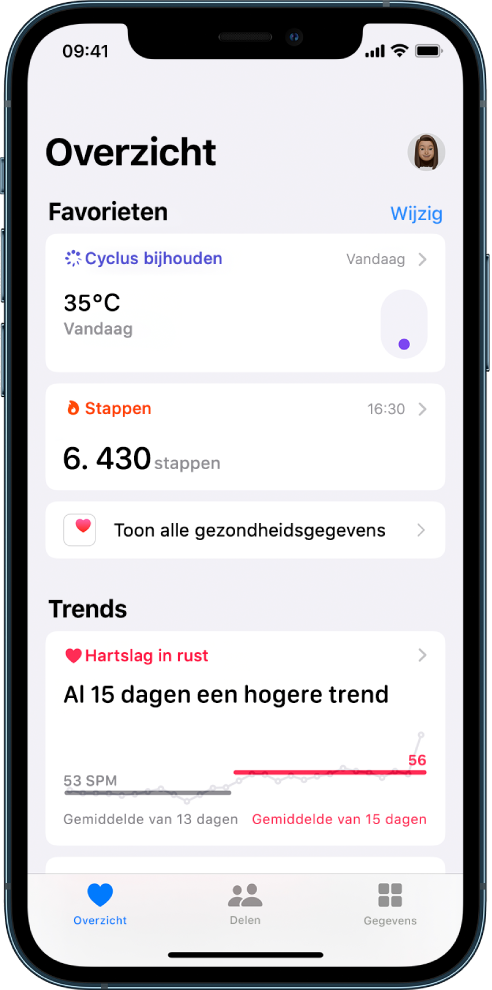
Opmerking: Je kunt ook handmatig gegevens invoeren voor onder meer je lichaamsmetingen, symptomen en je menstruatiecyclus. Zie Handmatig gegevens toevoegen in Gezondheid op de iPhone.
Gezondheidsgegevens die op de iPhone worden verzameld
Op de iPhone worden automatisch waardevolle gezondheidsgegevens vastgelegd, geanalyseerd en bewaard, zoals:
Stappen, trappen en andere wandelgegevens: Met sensoren in de iPhone wordt onder meer vastgelegd hoeveel stappen je aflegt, hoeveel trappen je oploopt en je wandelsnelheid. In de categorie 'Activiteit' van Gezondheid kun je hoogtepunten, trends en details van deze gegevens bekijken.
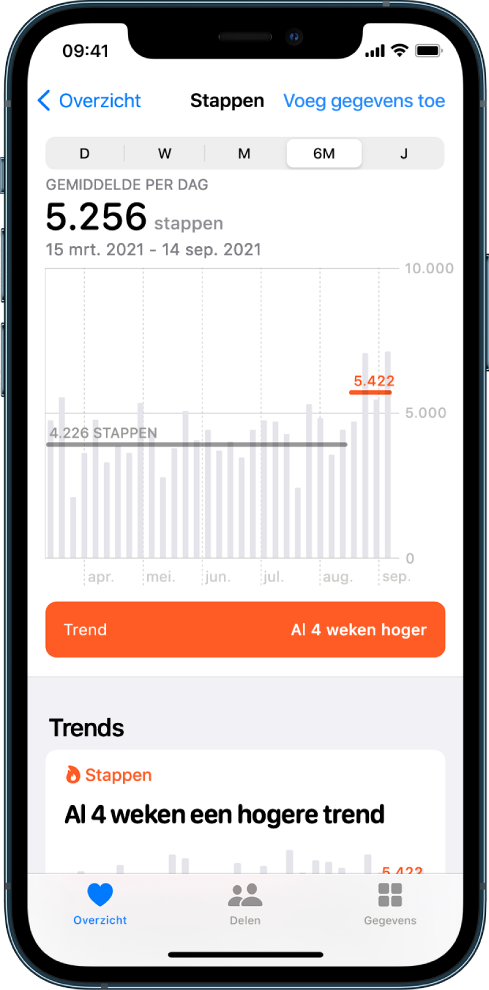
Mobiliteitsgegevens: Op de iPhone worden belangrijke meetgegevens over je mobiliteit vastgelegd, zoals de asymmetrie tijdens het lopen en de tijd tijdens een wandeling waarop je met beide voeten op de grond staat (tijd dubbele steun). Aan de hand van de meetgegevens die worden geregistreerd wanneer je met de iPhone in je zak of in de buurt van je middel loopt, wordt je wandelstabiliteit berekend en vastgelegd. In de categorie 'Mobiliteit' kun je door deze gegevens bladeren. Je kunt ook een melding ontvangen en je melding delen met anderen als je stabiliteit zo laag wordt dat je in de komende 12 maanden een verhoogd risico op vallen hebt.
Geluidsniveaus (koptelefoon): Geluidsniveaus van verbonden AirPods, EarPods en andere compatibele koptelefoons worden in Gezondheid automatisch verzameld. Je kunt deze gegevens bekijken in de categorie 'Gehoor' om inzicht te krijgen in je luistergewoonten met de koptelefoon.
Slaapgeschiedenis: Als je in Gezondheid een slaapschema instelt, worden automatisch de perioden die je in bed ligt met de bedoeling om te slapen op de iPhone vastgelegd. Je kunt deze gegevens bekijken in de categorie 'Slaap' om je te helpen je slaapdoelen te behalen.
Medische dossier van je zorgverleners: Je kunt beveiligde en automatische downloads van ondersteunde zorginstellingen configureren voor medische dossiers over je allergieën, aandoeningen, medicijnen, enzovoort (niet overal beschikbaar). Vervolgens kun je in Gezondheid door deze dossiers bladeren.
Gezondheidsgegevens die op de Apple Watch worden verzameld
Nadat je de Apple Watch (apart verkrijgbaar) met je iPhone hebt gekoppeld, wordt automatisch een periodieke hartslagmeting door de Apple Watch naar Gezondheid gestuurd, waar je hoogtepunten, trends en details kunt bekijken in de categorie 'Hart'. Je kunt de Apple Watch ook zo configureren dat er aanvullende gegevens naar Gezondheid worden gestuurd. Denk hierbij aan:
Trainingsminuten en andere activiteitsmetingen. Je kunt deze metingen bekijken in de categorie 'Activiteit' in Gezondheid op de iPhone.
Meldingen over een hoge of lage hartslag, een lage cardioconditiewaarde (watchOS 7.2 of hoger) en een onregelmatig hartritme (niet overal beschikbaar). Je kunt de details van deze meldingen bekijken in de categorie 'Hart'.
Het geluidsniveau van je omgeving en meldingen over harde geluiden. Je kunt details over geluid in je omgeving bekijken in de categorie 'Gehoor'.
Aantal keer dat je flink gevallen bent (Apple Watch SE en Apple Watch Series 4 en nieuwere modellen). In de categorie 'Andere gegevens' kun je details bekijken over het aantal keer dat je gevallen bent.
Zie Belangrijke informatie over je gezondheid bijhouden, Het geluidsniveau meten en Valdetectie beheren in de Apple Watch-gebruikershandleiding voor meer informatie over het verzamelen van gezondheidsgegevens met de Apple Watch.
Gezondheidsgegevens verzamelen met andere apps en apparaten
Bij het configureren van gezondheids- en fitnessapps die je uit de App Store downloadt, volg je de instructies op het scherm om het delen van gegevens met Gezondheid toe te staan.
Voor het verzamelen van gegevens van apparaten zoals bloeddrukmeters en weegschalen (apart verkrijgbaar), volg je de configuratie-instellingen van deze apparaten. Bluetooth-apparaten moeten worden gekoppeld met de iPhone.
Opmerking: Je kunt op elk moment de toestemming met betrekking tot gezondheidsgegevens voor apps en apparaten wijzigen.
iPhone en Apple Watch zijn geen medische apparaten. Zie Belangrijke veiligheidsinformatie voor de iPhone.